Käytä Dropboxia, Google Drivea, SkyDrivea yhdestä Android-sovelluksesta
Sekalaista / / February 10, 2022
Dropbox ja Google asema tarjoavat käyttäjilleen Android-sovelluksia, jotta he voivat muodostaa yhteyden online-tallennustiliinsä suoraan mobiililaitteestaan ja hallita tiedostoja liikkeellä ollessaan. SkyDrivella ei vieläkään ole virallista sovellusta, mutta Play Store tarjoaa joitain vaihtoehtoja, jotka tarjoavat pääsyn siihen saumattomasti.
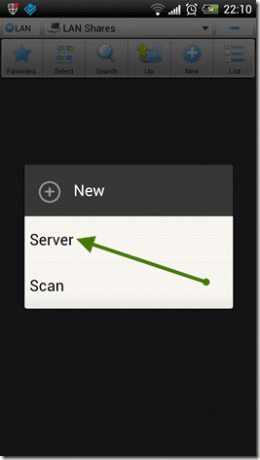
Jos henkilöllä on vain yksi varmuuskopiotili, mikä tahansa näistä sovelluksista voi riittää hänelle. Mutta entä jos hän ylläpitää tiliä niistä kaikista? Tämä on erittäin todennäköistä, kun otetaan huomioon vapaan tallennustilan määrä he tarjoavat yhdessä. Jokaisen tilin hallinta sovelluksella on varmasti ratkaisu, mutta ei optimaalinen. Joten tänään näytän sinulle, kuinka voit ylläpitää useita pilvitallennustilejä (Dropbox, Google Drive, SkyDrive, SugarSync ja Box.net) yhdestä Android-sovelluksesta nimeltä ES File Explorer.
Hieno vinkki: Tämä ei ole ensimmäinen kerta, kun aiomme puhua tästä monikäyttöisestä sovelluksesta. Katso kuinka voit käyttää Androidin jaettua Windows-kansiota Wi-Fin kautta käyttämällä ES File Exploreria.
Cloud Storage -tilien määrittäminen ES File Explorerissa
Jos sinulla ei vielä ole ES File Exploreria Android-laitteellasi, hanki se Play Kaupasta. Aloita käynnistämällä sovellus ja napauttamalla Paikallinen painike vasemmassa yläkulmassa avataksesi ponnahdusikkunan muutosnäkymän valikon. Ponnahdusvalikossa valitse vaihtoehto Net avataksesi verkkokäyttösijainnin.

Napauta tässä Uusi painike työkalupalkissa ja valitse tili, jonka haluat määrittää. Koska pidän parempana Google Drivesta, jatkan sitä.

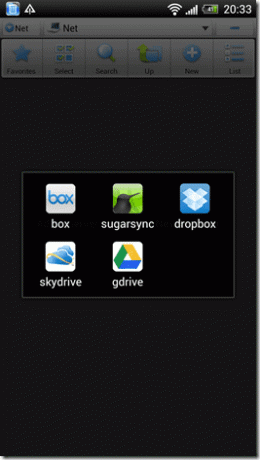
ES File Explorer käynnistää nyt valitun pilvitallennustilan tilin todennussivun. Anna kirjautumistietosi myöntääksesi ES File Explorerille pääsyn tiliisi.
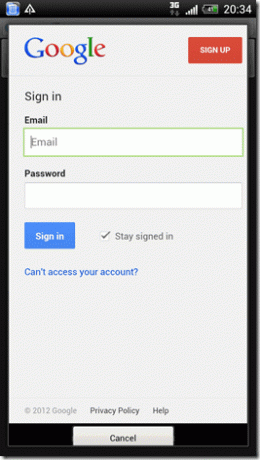

Kun tili on todennettu, kyseisen tilin kuvake on saatavilla sovelluksessa. Napsauta sitä päästäksesi kaikkiin tietyn pilvitallennustilan tiedostoihin. Voit ladata tiedostot Android-laitteeseesi, ladata ne tilillesi ja suorittaa tiedostojen perustoiminnot suoraan ES File Explorerista.


Toista nämä vaiheet lisätäksesi kaikki pilvitallennustilisi ES File Exploreriin.
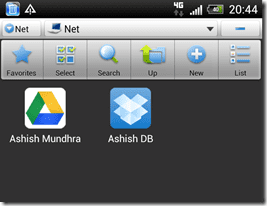
merkintä: Voit myös lisätä useita tilejä samalle pilvitallennuspalvelulle. Eikö olekin mahtavaa?

Johtopäätös
Jos haluat käyttää ja hallita useita online-varmuuskopiointitilejä Androidistasi, ES File Explorerin käyttö on aina parempi kuin yksittäisten sovellusten käyttäminen samaan tarkoitukseen. Mitä mieltä sinä olet?
Päivitetty viimeksi 03.2.2022
Yllä oleva artikkeli saattaa sisältää kumppanilinkkejä, jotka auttavat tukemaan Guiding Techiä. Se ei kuitenkaan vaikuta toimitukselliseen eheyteemme. Sisältö pysyy puolueettomana ja autenttisena.



